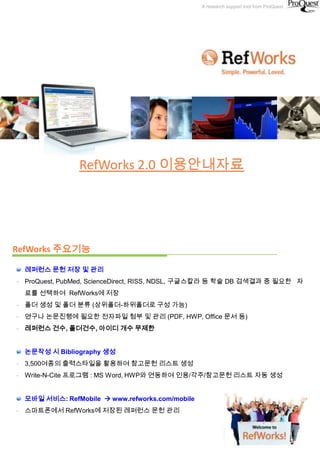
Ref works manual_201301
- 1. A research support tool from ProQuest. RefWorks 2.0 이용안내자료 RefWorks 주요기능 레퍼런스 문헌 저장 및 관리 - ProQuest, PubMed, ScienceDirect, RISS, NDSL, 구글스칼라 등 학술 DB 검색결과 중 필요한 자 료를 선택하여 RefWorks에 저장 - 폴더 생성 및 폴더 분류 (상위폴더-하위폴더로 구성 가능) - 연구나 논문진행에 필요한 전자파일 첨부 및 관리 (PDF, HWP, Office 문서 등) - 레퍼런스 건수, 폴더건수, 아이디 개수 무제한 논문작성 시 Bibliography 생성 - 3,500여종의 출력스타일을 활용하여 참고문헌 리스트 생성 - Write-N-Cite 프로그램 : MS Word, HWP와 연동하여 인용/각주/참고문헌 리스트 자동 생성 모바일 서비스: RefMobile www.refworks.com/mobile - 스마트폰에서 RefWorks에 저장된 레퍼런스 문헌 관리
- 2. RefWorks 사용방법 요약 RefWorks 계정만들기 1 2 3 1. RefWorks 접속 후 새 계정 등록 클릭 2. 1단계: 계정 정보입력 4 3. 2단계: 사용자 정보 입력 4. 계정 만들기 버튼 클릭 교외/원외에서 RefWorks 접속 시 1. 기관 그룹코드 입력 1 3 2. 로그인 버튼 클릭 3. 교내 로그인 환경에서 로그인하기 2 또는 도서관에서 제공하는 교외접속서비스 이용 2
- 3. ScienceDirect 논문 가져오기 ScienceDirect에서 검색한 자료 중 필요한 논문을 선택하여 RefWorks에 옮겨올 수 있습니다. 2 1 3 4 1. RefWorks에 저장할 자료 선택 2. Export citations 클릭 3. RefWorks Direct Export 옵션 선택 4. Export 버튼 클릭 RefWorks로 논문 가져오기가 실행됩니다. RISS 검색결과 가져오기 RISS에서 검색한 자료 중 필요한 논문을 선택하여 RefWorks에 옮겨올 수 있습니다. RISS 내보내기 기능을 사용하기 위해서는 웹 브라우저의 팝업차단이 해제되어 있어야 합니다. 3 2 1 1. RefWorks에 저장할 자료 선택 2. 내보내기 클릭 4 3. RefWorks 내보내기옵션 선택 4. 내보내기 버튼 클릭 RefWorks로 자료 가져오기가 실행됩니다. 3
- 4. PubMed 논문 가져오기 (text 파일 반입 방식) PubMed에서 검색한 논문을 text 파일로 저장한 다음, RefWorks로 옮겨올 수 있습니다. 2 1 3 4 PubMed 논문 검색 후, 1. RefWorks에 저장할 자료 선택 2. Send To 옵션 클릭 5 3. Choose Destination에서 Citation Manager 선택 4. Create File 버튼 클릭 5. 파일저장 (MEDLINE 포맷으로 citations.nbib 파일이 저장됨 7 6 8 6. RefWorks에 로그인한 다음, 레퍼런스 > 가져오기 메뉴로 이동 7. 텍스트 파일로부터 옵션에서 - 반입필터/데이터 출처에 NLM PubMed 선택 - 데이터베이스에 PubMed 선택 - PubMed에서 저장한 텍스트 파일 선택 8. 가져오기 버튼 클릭 4
- 5. PubMed 논문 가져오기 (온라인 서치 방식) PubMed 논문을 RefWorks 에서 검색한 후, RefWorks로 쉽게 옮겨올 수 있습니다. [활용Tip] 의학 분야 Book(도서) 검색 시 LocatorPlus를 검색대상으로 지정하여 자료 검색 * LocatorPlus란? 의학분야 도서를 검색할 수 있는 NLM의 Catalog 정보 LocatorPlus 검색 2 1 3 4 PubMed 검색 1. RefWorks에서 검색 > 온라인 목록 & 데 2 이터베이스로 이동 2. 검색 대상 선택 (PubMed 또는 LocatorPlus) 3. 검색어 입력 3 4. 검색 버튼 클릭 4 검색결과 목록 6 5 6 5. 검색결과 목록에서 RefWorks에 저장하고 싶은 자료 선택 6. 가져오기 버튼 클릭 또는 폴더를 선택하여 폴더에 직접 저장 5
- 6. 구글스칼라(http://scholar.google.com) 자료 가져오기 구글스칼라에서 검색한 자료를 RefWorks로 옮겨올 수 있습니다. [활용Tip] 구글스칼라 학술검색 환경설정에서 RefWorks를 참고문헌 관리프로그램으로 설정해야 합니다. 1 1. 설정 메뉴로 이동 2. 페이지 하단 서지 관리 프로그램 옵션 에서 RefWorks 선택 3 3. 저장 버튼 클릭 2 3 4 5 3. 검색어 입력 후 검색 실행 4. 검색 결과 목록에서 RefWorks로 가 져오기 클릭 5. RefWorks 가져오기 완료 구글스칼라에서는 1회 - 1건의 자료만 가져올 수 있습니다. 6
- 7. 레퍼런스 데이터 직접 입력 PC에 다운받았던 PDF 논문을 RefWorks에 직접 등록하고 싶을 경우, 기존 논문에 인용했었던 참고문헌을 직접 등록하고 싶을 경우 [활용Tip] 참고문헌 포맷을 선택하면, 해당 출력스타일로 참고문헌 작성에 필요한 추천항목이 표시됩니다. 레퍼런스 자료 유형 Abstract 초록, 초록논문집 Artwork 예술작품 Bills/Resolutions 의회 법안, 결의 1 Book, Edited 번역서 등 Book, Section 단행본/책 chapter, 장, 절 Book, Whole 단행본/책 도서 전체 Case/Court Decisions 판례, 법원판결문 Computer Program 컴퓨터 프로그램 Conference Proceedings 세미나자료, 컨퍼런스 프로시딩 2 Dissertation/Thesis 석박사학위논문 Dissertation/Thesis, Unpublished 석박사학위논문(미간행) Generic 일반자료 Grant 증서 Hearing 음성자료, 오디오 3 Journal Article 학술지논문 Journal, Electronic 학술지논문(전자자료) 4 Laws/Statutes 헌법, 법률 Magazine Article 매거진기사, 잡지기사 Map 지도 Monograph 사전 류 Motion Picture 영화 Music Score 악보 Newspaper Article 신문기사 Online Discussion Forum/Blogs 블로그, 온라인 토론 게시판 Patent 특허 Personal Communication 개인 커뮤니케이션 Report 보고서 Sound Recording 녹음자료 Unpublished Material 미간행 자료 Video/DVD 비디오, DVD Web Page 웹사이트, 웹페이지 1. 새 레퍼런스 입력 버튼 클릭 Note : 저자명 입력 규칙 2. 참고문헌 포맷 선택 공동저자 입력 시, 저자와 저자 사이를 세미콜론 (;) 으로 3. 입력할 레퍼런스 자료 유형 선택 (Reference Type) 구분 예:최영준; 최지요; 최지운 4. 참고문헌 리스트 작성에 필요한 추천항목을 기준으로 레 -외국 저자명 입력 시, Last Name과 First Middle Name 퍼런스 데이터 입력 을 쉼표(,)로 구분 예: Wolfinger, Bernd; Didic, N.C. 레퍼런스 자료 검색 (빠른 검색) RefWorks에 저장된 레퍼런스 자료를 빠르게 검색할 수 있습니다. 저자명, 논문제목, 발행연도, 키워드 등 (모든 항목을 대상으로 검색) 7
- 8. 레퍼런스 목록 보기 RefWorks에 저장된 레퍼런스 자료의 목록에 대한 정렬옵션과 목록 형식을 변경할 수 있습니다. RefWorks 기본 목록형식 사용자 지정 목록형식 환경설정에서 레퍼런스 목록 출력스타일 로 설정한 참고문헌 양식을 목록형식으로 이용할 수 있 습니다. 표준목록형식 상세정보 펼쳐보기 1줄 목록형식 사용자 지정 목록 형식 사용자 지정 목록형식 셋팅된 참고문헌 양식으 로 레퍼런스 목록이 변 경됩니다. 레퍼런스 상세정보 보기 & 편집하기 레퍼런스 자료 상세정보를 보고 싶을 경우, 아이콘을 클릭합니다. 레퍼런스 상세정보 보기 아이콘을 클릭하면 레퍼런스 자료를 편집할 수 있습니다. 레퍼런스 편집 8
- 9. 폴더 만들기 폴더를 생성하여 RefWorks에 저장된 레퍼런스 자료를 분류할 수 있습니다. (서브폴더 생성 가능) 1. 새 폴더 만들기 버튼 클릭 2. 폴더명 입력 3. 만들기 버튼 클릭 1 2 3 서브폴더 만들기 폴더 박스에서 하위폴더를 생성할 상위폴더에서 마우스 오른쪽 버튼 클릭하면 서브폴더 생성이 가능합니다. 2 3 1 마우스 오른쪽 버튼 클릭 폴더에 레퍼런스 분류하기 1. 폴더에 분류할 자료 선택 2. 폴더에 추가 아이콘에 보이는 폴 더목록에서 특정 폴더 클릭 3. 폴더 박스에서 폴더별 자료 건수를 확인할 수 있습니다. 1 2 힌트: 레퍼런스 데이터는 2개 이상의 폴더에 분류할 수 있습니다. 9
- 10. 파일 첨부하기 연구진행/논문작성에 필요한 PDF, 문서파일 등 각종 파일을 레퍼런스 자료에 추가하여 첨부파일로 관리할 수 있습 니다. 1 2 3 1. 편집 아이콘 클릭 2. 찾아보기 버튼을 클릭하여 첨부할 파일 선 택 3. 첨부파일 올리기 버튼 클릭 [활용 tip] 파일 사이즈 20MB 이내의 파일만 첨부 가능 최대 5GB의 첨부파일 이용 가능 인용할 텍스트 저장해 놓기 (연구노트 정리) 레퍼런스 자료 분석 시, 논문작성 참고할 수 있는 메모, 아이디어, 인용할 부분을 Personal Notes 항목에 저장하여 관리할 수 있습니다. 1 2 3 1. 편집 아이콘 클릭 2. Full Text 내용 중 필요한 부분을 복사 3. Personal Notes 항목에 붙여넣기 4. 저장 버튼 클릭 4 10
- 11. 즐겨찾는 출력스타일 관리 (자주 사용하는 참고문헌 양식 등록) 자주 사용하는 출력스타일을 관리하여 쉽게 이용할 수 있습니다. 1. 참고문헌 > 즐겨찾는 출력스타일 메뉴로 이동 2. 출력스타일 전체 리스트에서 특정 출력스타일 선택 1 3. 즐겨찾는 출력스타일 등록 화살표 클릭 2 3 참고문헌 리스트 만들기 특정 출력스타일을 선택하여 참고문헌 리스트를 만들 수 있습니다. 2 1 3 4 5 1. 참고문헌 리스트 만들기 메뉴로 이동 2. 출력스타일 선택 3. 참고문헌 리스트 만들기 버튼 클릭 4. 오른쪽 하단 완료 메시지 박스에서 ‘여기 를 클릭’ 를 클릭 5. 참고문헌 리스트 만들기 완료 11
- 12. MS Word 용 Write-N-Cite 설치 (version 4) MS Word용 Write-N-Cite : RefWorks에 저장되어 있는 레퍼런스 자료를 MS Word 파일에 인용/각주/참고문헌 리스 트를 자동으로 작성할 수 있는 프로그램입니다. 2 1 1. 도구 > Write-N-Cite 메뉴로 이동 2. Write-N-Cite 다운로드 후 설치 3. 설치파일 용량 : 53 MB 호환환경 : 4. 설치가 완료되면, Word 메뉴에 Windows XP, Vista, 7 & MS Word 2007, 2010 Write-N-Cite 도구가 나타납니다. Write-N-Cite 로그인 처음 설치 후, 로그인 필요 그 후에는 로그인 정보를 기억하고 있어 로그인 필요 없음 오프라인 상태에서도 특별한 설정 없이 Write-N-Cite 사용 가능 기관 그룹코드, 아이디, 비밀번호로 Write-N-Cite에 로그인 합니다. 1 Login 클릭 2 그룹코드, 아이디, 비밀번호 입력 후, Login 버튼 클릭 RefWorks에 저장된 모든 레퍼런스 및 3 출력스타일이 PC에 다운로드 됨 4 동기화(Sync) 완료 후 모든 Write-N-Cite 메뉴 사용 가능 12
- 13. MS Word 용 Write-N-Cite - RefWorks 데이터 동기화(Sync) MS Word를 실행하면, Write-N-Cite가 Word의 메뉴로 설치. RefWorks 계정으로 Write-N-Cite에 로그인되어 있다면, Sync 기능으로 RefWorks에 새로 추가된 레퍼런스와 즐겨 찾는 출력스타일 양식을 PC에 다운로드 받아야 합니다. 1 2 (추가된 레퍼런스+즐겨찾 는 출력스타일 다운로드) 3 1. RefWorks와 동기화 (Sync) 진행 2. Syncing data… (추가된 레퍼런스+즐겨찾는 출력스타일 다운로드) 3. 동기화가 완료되면, Write-N-Cite 메뉴가 다시 선명하게 나타납니다. Write-N-Cite 구성 및 메뉴의 역할 1 Citation and Bibliography (논문 작성 시 인용 및 참고문헌 처리 기능) • Insert Citation : 인용문헌을 논문 파일에 삽입 • Style : 인용문헌과 참고문헌 처리시 기준이 되는 출력스타일 선택 • Bibliography Options : 참고문헌 리스트 처리 기능 • Reapply Output Style : 변경된 인용문헌/참고문헌을 출력스타일로 재 적용 2 Extras (기타 Write-N-Cite 작업 기능) • Sync My Database : RefWorks에 저장된 레퍼런스 및 출력스타일 동기화 기능 • Remove Field Codes : MS Word 문서에 남아있는 필드코드 제거 • Open RefWorks : RefWorks 바로가기 (로그인 하기) 3 Settings (Write-N-Citer 설정 기능) • Log Out : Write-N-Cite 로그아웃 • Preferences 환경 설정 • Enable AutoSync Folder : 문서에 인용 된 레퍼런스 자료를 RefWorks에 문서 이름의 폴더로 자동 분류 13
- 14. 1. 출력스타일 선택 인용문헌 삽입 전, 출력스타일을 먼저 선택합니다. 1 2 3 다른 출력스타일을 사용하고 싶을 경 우, Select Other Style 선택 출력스타일 선택 후, Save 버튼 클릭 3 2. 인용문헌 넣기 2 1 Insert/Edit Citation 박스 3 5 4 1. 인용문헌 위치 지정 2. Insert Citation 버튼 > Insert New 클릭 3. Insert/Edit Citation 박스에서 인용할 자료 더블 클릭 (복수 인용 시, 계속 클릭) 4. OK 버튼 클릭 5. 작업 중인 문서에 지정된 출력스타일 양식으로 인용문헌이 처리됨 14
- 15. 3. 참고문헌 리스트 넣기 1. 참고문헌 리스트 위치 지정 2. Bibliography Options에서 Insert Bibliography 클릭 3. Style에서 지정된 출력스타일로 참고문헌 리스트가 완성 됨 1 2 4. 참고문헌 리스트 스타일 변경 1 2 1. Style 메뉴에서 다른 출력스타일 선택 2. 선택한 출력스타일로, 인용문헌과 참고 문헌 리스트가 자동으로 변경됨 15
- 16. 5. 인용문헌 추가 1. 새로운 인용문헌을 추가할 인용문헌에서 마우스 더블 클릭 (Insert/Edit Citation 박스가 나타남) 1 더블클릭! 현재 위치에 인용된 레퍼런스 목록 2. Compose Citation에서 버튼 클릭 [New Reference]가 나타남 2 3. 레퍼런스를 검색하거나, 폴더를 선택하여 새로 추가할 레퍼런스 문헌 클릭 Compose Citation 에 새로 추가된 Reference 가 삽입된다. 레퍼런스 검색 3 폴더 선택 4. OK 버튼 클릭 새로 추가된 인용문헌과 참고문헌 리스트가 업 데이트 됨 4 16
- 17. 6. 인용문헌 삭제 1. 제거할 인용문헌에서 마우스 더블 클릭 (Insert/Edit Citation 박스가 나타남) 1 더블클릭! 현재 위치에 인용된 레퍼런스 목록 2. Compose Citation에 있는 레퍼런스 목록에서 삭제할 레퍼런스 선택 컨트롤 버튼 중 클릭 (선택된 레퍼런스가 삭제됨) 2 3. OK 버튼 클릭 삭제된 레퍼런스가 반영 되어 인용문헌과 참고문헌 리스트가 처리됨 3 인용문헌을 del키, Backspace키로 삭제할 경우… 인용문헌을 직접 삭제한 다음, Reapply Output Style 버튼 클릭 삭제된 인용문헌과 참고문헌이 재적용 됨 17
- 18. 7. 인용문헌 순서 변경 (number 형태의 인용문헌 양식에서) 1. 인용순서를 변경할 인용문헌에서 마우스 더블 클릭 (Insert/Edit Citation 박스나 나타남) 1 더블클릭! 현재 위치에 인용된 레퍼런스 목록 2. Compose Citation에 있는 레퍼런스 목록에서 인용순서를 변경할 레퍼런스 선택 3 2 3. 컨트롤 버튼 중 또는 버튼을 클릭하여 위, 아래로 인용순서 조정 3 4 4. OK 버튼 클릭 변경된 인용문서에 의해 인용문헌과 참고문헌 리스트가 처리 됨 변경 전… 변경 후… 18
- 19. 8. 인용문헌 편집 인용문헌의 저자/연도/페이지 숨기기 또는 특정 페이지 인용 시, 인용문헌 페이지를 바꿀 수 있습니다. 인용문헌 편집 기능의 종류 편집의 종류 편집 전 Write-N-Cite 편집 후 편집 기능 이름 저자명 생략 (Smith, 2003) Hide Author (2003) 연도 생략 (Smith, 2003) Hide Year (Smith) 페이지 감추기 (Chicago, MLA 양식 등에서) (Smith 2003, 44-46) Suppress Pages (Smith 2003) 페이지 변경 (Chicago, MLA 양식 등에서) (Smith 2003, 44-46) Override Pages (Smith 2003, 45) 인용문헌 앞에 특정한 텍스트 삽입 (Smith 2003). Prefix (Unpublished work by Smith 2003). 인용문헌 뒤에 특정한 텍스트 삽입 (Smith 2003) Suffix (Smith 2003 재인용) 인용문헌 편집 시 공통사항… 방법 1. 먼저 인용된 문헌을 편집할 때 인용문헌에서 마우스를 더블 클릭 (Insert/Edit Citation 박스창에서) 1 더블클릭! 방법 2. 새로운 인용문헌을 삽입할 때 Insert/Edit 박스에서 인용문헌 선택 후, 인용문헌을 미리 편집기능 사용 19
- 20. 8. 인용문헌 편집 저자명 생략 (일반적으로 본문 내 저자명이 직접 언급될 때 저자명을 생략 함) 1 Edit Reference에서 1. Hide Author 클릭 2. OK 버튼 클릭 2 연도를 숨길 때 1 Edit Reference에서 1. Hide Year 클릭 2. OK 버튼 클릭 2 페이지를 숨길 때 (Chicago, MLA 스타일과 같이 인용문헌에 페이지를 기술하는 스타일 양식을 사용할 경우) 1 Edit Reference에서 1. Suppress Pages 클릭 2. OK 버튼 클릭 2
- 21. 8. 인용문헌 편집 페이지 변경 (인용한 문헌의 전체 페이지 말고, 특정 페이지를 기술할 경우) 1 Edit Reference에서 1. Override Pages 클릭 2. 표시할 페이지 정보 입력 2 3. OK 버튼 클릭 인용문헌 앞에 특정한 텍스트 삽입 1 Edit Reference에서 1. Prefix에 표시할 텍스트 입력 2 2. OK 버튼 클릭 인용문헌 뒤에 특정한 텍스트 삽입 1 Edit Reference에서 1. Suffix에 표시할 텍스트 입력 2 2. OK 버튼 클릭
- 22. 9. 인용문헌 자료 탐색 및 검색 폴더별 보기 (기본화면) 폴더 선택 시, 레퍼런스 목록이 나타남 레페런스 검색 및 검색결과 목록 Author(저자), Year(연도), Title(제목)으로 정렬 가능 9. 인용문헌 자료 – 상세정보 보기 Insert/Edit Citation 박스 상단의 레퍼런스 목록에서 마우스 오른쪽버튼 클릭 Show Full Reference Data 클릭 레퍼런스 자료의 상세정보가 나타남 마우스 Right 클릭 22
- 23. 10. 각주문헌 넣기 Insert/Edit Citation 박스의 Make Footnotes를 선택하면 해당 문헌이 자동으로 각주로 처리됩니다. 3 1 3 1. Insert/Edit Citation 박스에서 인용문헌 선택 2 후, Make Footnote에 체크 2. OK 버튼 클릭 3. 해당 문헌에 대한 각주번호가 본문 내 생성되 며, 해당 페이지 하단에 각주문헌이 나타남 11. Word 문서 완성하기 – 필드코드 제거 1 1. Remove Field Code 클릭 2. WARING 메시지 창에서 확인 [주의] 필드코드가 제거된 문서를 더 이상 Write-N- Cite로 인용문헌 추가/편집 및 참고문헌 리스트 업 데이트가 불가능합니다. 차후에 있을 문서 업데이 트를 위해 반드시 원본을 별도의 사본으로 저장한 후, 필드코드를 제거하세요. 23
- 24. 아래한글 용 Write-N-Cite 설치 Write-N-Cite Hangul : RefWorks에 저장되어 있는 레퍼런스 자료를 HWP 파일에 인용/각주/참고문헌 리스트를 자 동으로 작성할 수 있는 프로그램입니다. 1 2 • 설치가 완료되면 바탕화면에 Write-N-Cite Hangul 바로가기 아이콘 이 생성됩니다. • 호환환경 : Windows XP, Vista, 7 & 아래한글 2007, 2010 • 주의 : 아래한글 2010를 사용할 경우, 아래한글이 최신 환경으로 업 데이트가 되어 있어야 합니다. Write-N-Cite Hangul + 아래한글 실행하기 바탕화면에 만들어진 Write-N-Cite Hangul 바로가기 아이콘을 클릭하면, 아래한글이 실행되면서, 동시에 Write-N- Cite 로그인 창이 나타납니다. 3 1 2 Write-N-Cite Hangul 에 로그인 4 Write-N-Cite Hangul에 로그인되면, RefWorks에 저장된 모든 레퍼런스 목록이 나타납니다 24
- 25. 아래한글 용 Write-N-Cite Hangul 로 인용자료 넣기 1. 아래한글문서에서 인용할 위치를 마우스 커서로 지정. 2. Write-N-Cite Hangul에서 레퍼런스 자료의 인용 클릭 1 3. 인용할 레퍼런스 자료가 임시 데이터코드로 문서에 삽 입됨 2 3 아래한글 용 Write-N-Cite Hangul로 논문 포맷 (Format) 하기 1. Write-N-Cite Hangul에서 참고문헌 생성 메뉴로 이동 2. 출력스타일 선택 3. 참고문헌 생성 버튼 클릭 4. 선택된 출력스타일을 기준으로 인용문헌과 참고문헌 리스트가 자동으로 처리됩니다. 1 2 3 4 Write-N-Cite의 도구>원고파일 Unformat 상태로 전환하면 인용문헌과 참고문헌이 처리되기 전 상태의 논문파일로 다시 변 경됩니다. 25
- 26. 아래한글 용 Write-N-Cite Hangul로 각주문헌 삽입 각주양식으로 처리하기 위해서는 RefWorks의 즐겨찾는 출력스타일에 각주를 지원하는 스타일에 등록되어 있어야 합니다. 1 3 2 4 5 1. 각주 위치 지정 후, 아래한글 메뉴에서 입력 > 각주 클릭 2. 각주번호가 본문에 생성되며, 마우스 커서가 해당 페이지 하단으로 이동 3. 각주로 처리할 자료의 인용 클릭 4. 참고문헌 생성 5. 각주 스타일 선택 후 참고문헌 생성 버튼 클릭 아래한글 용 Write-N-Cite Hangul로 인용문헌 편집 Write-N-Cite의 인용문헌 편집 기능을 사용하여, 처리된 인용문헌의 인용순서 변경, 잘못 삽입된 인용문헌 삭제 등 인용문헌 편집이 가능합니다. 논문 파일 1 2 5 3 4 1. Write-N-Cite Hangul로 삽입한 인용문헌에 마우스 커서를 위치시킨 다음, 2. Write-N-Cite Hangul의 인용문헌 편집 클릭 3. 인용문헌 순서 변경 (위, 아래로 클릭) 또는 불필요한 인용문헌 삭제 (제거 클릭) 4. 변경사항 적용 버튼 클릭 5. 편집된 인용문헌이 임시 데이터코드로 다시 정리됩니다. Write-N-Cite Hangul의 참고문헌 생성 기능으로 논문을 다시 Format하면 편집된 인용문헌과 참고문헌 리스트가 변경된 내용으로 업데이트 됩니다. 26
